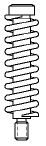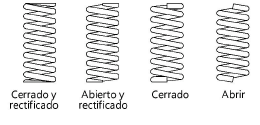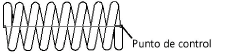Resortes de compresión 1 y 2
Resortes de compresión 1 y 2
|
Modo |
Herramienta |
Espacio de trabajo: Conjunto de herramientas |
|
Modos para Crear líneas únicas Modos para La herramienta Inserción de símbolo |
Resorte de compresión 1
Resorte de compresión 2
|
Design Suite, Architect, Spotlight: Componentes de máquina Landmark: Agregar herramienta a espacio de trabajo |
Múltiples herramientas de resorte de compresión comparten la misma posición en el conjunto de herramientas. Haga clic y mantenga el mouse en la herramienta visible para abrir la lista Herramientas asociadas y seleccione la herramienta deseada.
Los resortes de compresión 2D son objetos lineales, mientras que los resortes de compresión 3D son objetos de punto.
Para insertar un resorte de compresión:
Haga clic en la herramienta y el modo.
Haga clic para colocar el objeto y clic nuevamente para configurar el giro. La primera vez que usa la herramienta en un archivo se abre un cuadro de diálogo de propiedades. Configure los parámetros predeterminados. Los parámetros pueden ser editados más adelante desde la paleta Información del objeto.
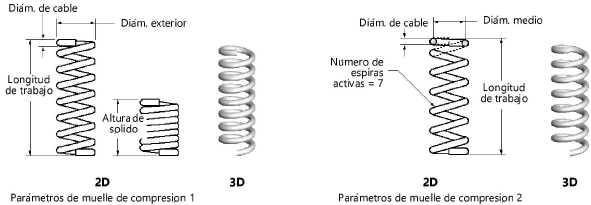
Haga clic para mostrar/ocultar los parámetros.Haga clic para mostrar/ocultar los parámetros.
|
Parámetro |
Descripción |
|
Tipo de extremos |
Especifique el estilo de extremo del resorte
|
|
Diámetro exterior |
Para resorte de compresión 1, ingrese el diámetro exterior |
|
Diámetro medio |
Para resorte de compresión 2, ingrese el diámetro medio |
|
Diámetro de cable |
Ingrese el diámetro de cable |
|
Altura de sólido |
Para resorte de compresión 1, ingrese la altura sólida (altura comprimida) |
|
Número de espirales activas |
Para resorte de compresión 2, ingrese el número de espirales activas |
|
Longitud de trabajo |
Especifique el valor de longitud del resorte trabajando, o haga clic y arrastrar un punto de control de resorte para definir la longitud gráficamente
|
|
Espiral |
Seleccione una dirección de espiral Mano izquierda o Mano derecha |
|
Presentación (sólo 2D) |
Seleccione un modo de presentación para resortes 2D
|
|
Dibujar línea central (sólo 2D) |
Dibuja el resorte con línea(s) central(es) |
Una utilidad calcula índices de elasticidad para resortes de compresión (consulte Cálculos de muelles).
Para simular la apariencia de un resorte enrollado alrededor de un objeto (como un eje o tornillo), usar dos resortes. Configure el parámetro de presentación del resorte frontal a Sólido - Sólo espirales frontales. El resorte detrás del objeto es configurado a Sólido - Sólo espirales posteriores. Ajuste la posición relativa del objeto con los comandos Modificar > Enviar > Enviar a la parte frontal y Modificar > Enviar > Enviar a la parte posterior hasta que el objeto es presentado correctamente.